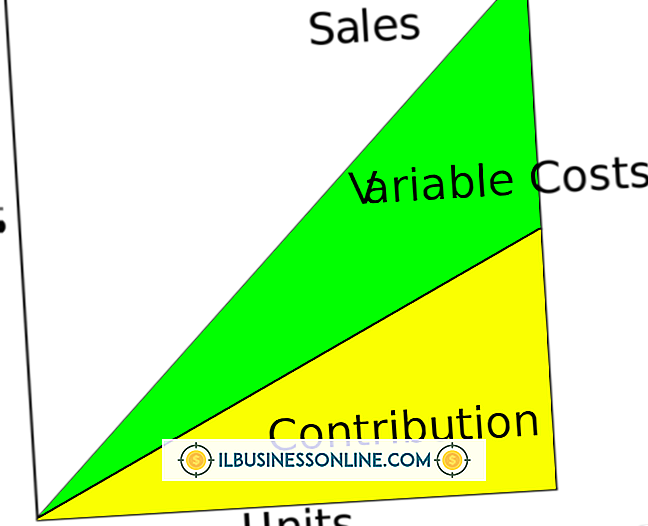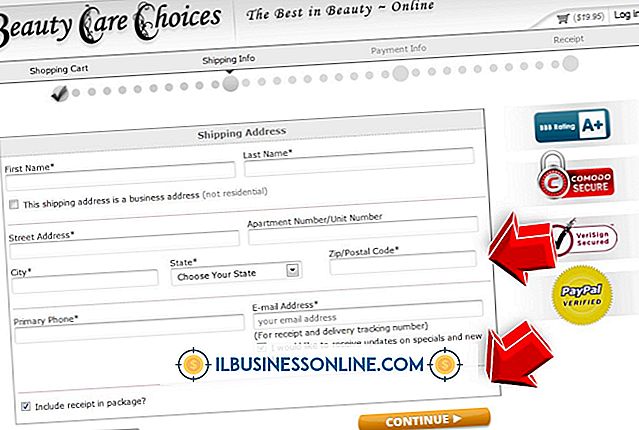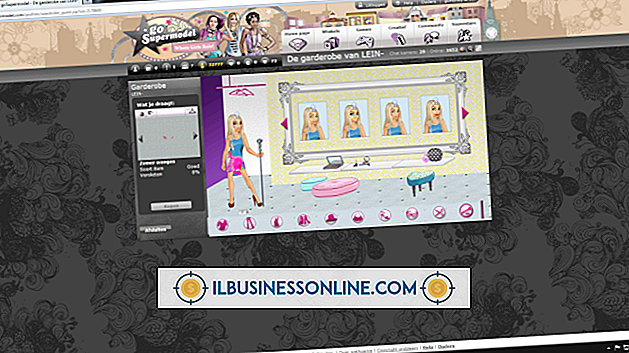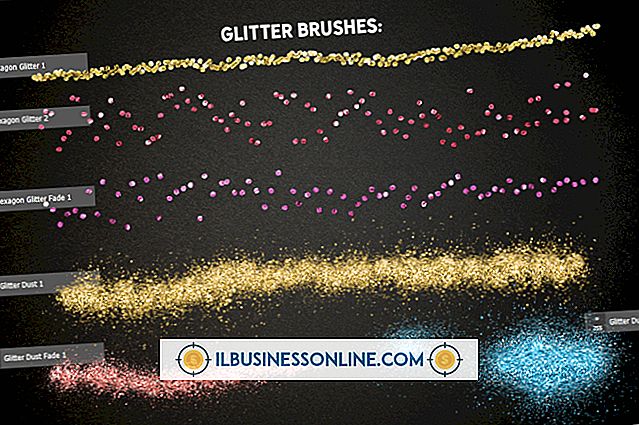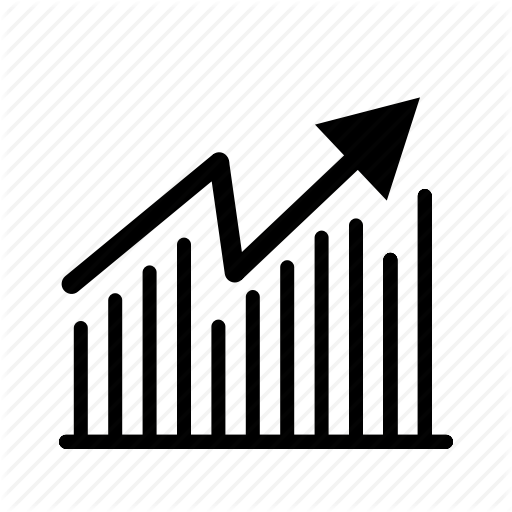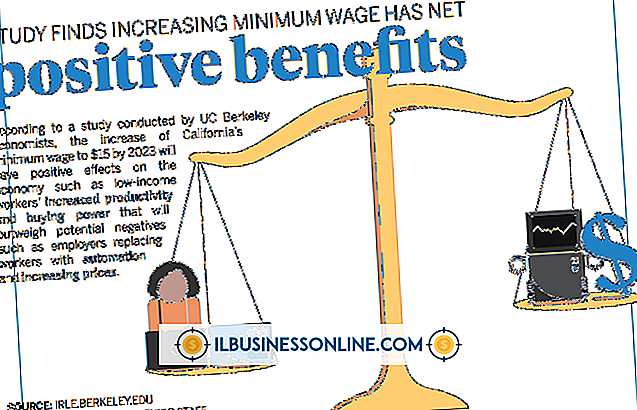So formatieren Sie ein Farbdiagramm in Excel

Microsoft Excel bietet Ihnen eine Fülle von Optionen zum Ändern des Formats von Farbdiagrammen. Sie können das Layout eines Diagramms ändern und dieses Layout anschließend an das von Ihnen bevorzugte Format anpassen. Sie können beispielsweise die Farben, Linien und Formen von Balken, die in Kreisdiagrammen verwendeten Farben sowie die Farbe und das Format von Text in einem Diagramm ändern. Sie können praktisch alles im Diagramm ändern, außer den Daten, die immer auf dem Arbeitsblatt basieren, mit dem das Diagramm erstellt wurde.
Auswählen eines Diagrammtyps
1
Starten Sie Excel auf Ihrem Computer. Öffnen Sie eine Arbeitsmappe, die bereits mit Daten gefüllt ist, wenn Sie eine haben. Öffnen Sie alternativ eine neue Arbeitsmappe und geben Sie Namen in die Zellen A1 und B1 ein. Geben Sie dann einige Zahlen in die drei Zellen unter jedem Namen ein.
2
Wählen Sie auf der Registerkarte Einfügen einen Diagrammtyp aus der Gruppe Diagramme aus. Zu den sichtbaren Optionen dieser Gruppe gehören Säulen-, Linien-, Kreis-, Balken-, Flächen- und Punktdiagramme. Klicken Sie auf Andere Diagramme, um weitere Optionen anzuzeigen, beispielsweise Donut- und Oberflächendiagramme.
3.
Wählen Sie den gewünschten Diagrammtyp aus, indem Sie darauf klicken. Das Diagramm wird im aktuellen Arbeitsblatt basierend auf den Daten im Arbeitsblatt angezeigt.
Diagramm formatieren
1
Klicken Sie auf das Diagramm. Die Chart-Werkzeugleiste wird sichtbar.
2
Klicken Sie auf die Registerkarte Entwurf in der Gruppe Diagrammlayouts, um die verfügbaren Layouts für das Diagramm anzuzeigen. Wählen Sie das gewünschte Layout aus, indem Sie darauf klicken.
3.
Klicken Sie auf den Teil des Diagramms, den Sie ändern möchten, z. B. eine Leiste oder eine Linie im Diagramm.
4
Klicken Sie auf den Pfeil Diagrammelemente, der sich in der Gruppe Aktuelle Auswahl auf der Registerkarte Format befindet, und klicken Sie auf Formatauswahl.
5
Wählen Sie in der Gruppe Formstile einen Formstil aus, der dem von Ihnen gewünschten Format am nächsten kommt.
6
Klicken Sie auf Formfüllung, Formkontur oder Formeffekte, um das Format dieser Elemente innerhalb des Diagramms wie gewünscht zu ändern.
7.
Wählen Sie aus der Gruppe WordArt-Stile einen WordArt-Stil aus, um die Formatierung von Text im Diagramm zu ändern. Wählen Sie Textfüllung, Texteffekte oder Textgliederung aus, um diese Textelemente wie gewünscht zu ändern.
8
Speichern Sie die Diagrammformatierungsoptionen als neue Vorlage, wenn Sie denselben Stil in einem anderen Diagramm verwenden möchten. Klicken Sie, während das Diagramm ausgewählt ist, auf Als Vorlage speichern, die sich in der Gruppe Typ der Registerkarte Entwurf befindet. Dieses Diagramm ist beim nächsten Einfügen eines Diagramms in Excel als neuer Diagrammtyp verfügbar.